Ver las asignaciones de directivas en el registro de actividades
Al asignar directivas a usuarios en el Centro de administración de Microsoft Teams, puede ver el estado de esas asignaciones de directivas en el registro de actividades. El registro de actividades muestra las asignaciones de directivas a lotes de más de 20 usuarios a través del Centro de administración de Microsoft Teams de los últimos 30 días. Tenga en cuenta que el registro de actividades no muestra asignaciones de paquetes de directivas, asignaciones de directivas a lotes de menos de 20 usuarios a través del Centro de administración de Microsoft Teams ni asignaciones de directivas a través de PowerShell.
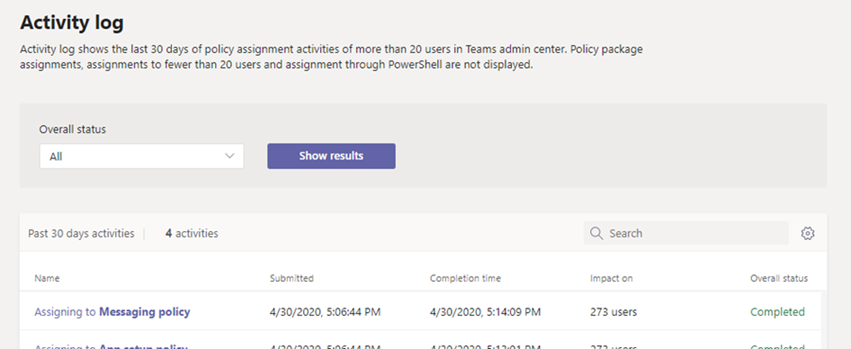
Para ver las asignaciones de directivas en el registro de actividades:
- En el panel de navegación izquierdo del Centro de administración de Microsoft Teams, vaya a Inicio y, a continuación, en Registro de actividades, seleccione Ver detalles.
- Puede ver todas las asignaciones de directiva o filtrar la lista por estado para mostrar solo las asignaciones que no se han iniciado, En curso o Completadas. Verá la siguiente información sobre cada tarea:
Nombre: el nombre de la asignación de directiva. Haga clic en el vínculo para ver más detalles. Esto incluye el número de usuarios a los que se asignó la directiva y el número de asignaciones completadas, en curso y no iniciadas. También verá la lista de usuarios del lote y el estado y el resultado de cada usuario. Aquí se muestra un ejemplo:
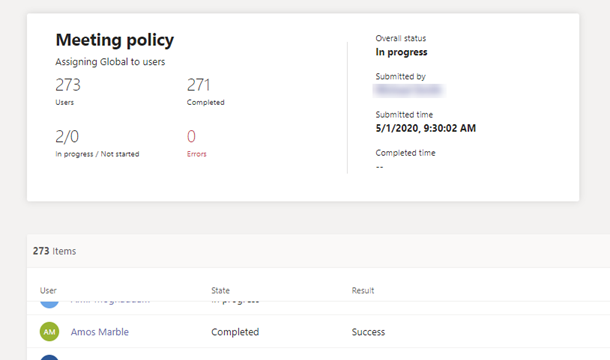
Enviado: fecha y hora en que se envió la asignación de directiva.
Tiempo de finalización: fecha y hora en que se completó la asignación de directiva.
Impacto en: Número de usuarios en el lote.
Estado general: estado de la asignación de directiva.
Nota
También puede acceder al registro de actividades desde la página Usuarios . Después de hacer clic en Aplicar para enviar una asignación de directiva masiva, verá un banner en la parte superior de la página. Haga clic en el vínculo Registro de actividades en la pancarta.